Lorsque vous naviguez sur YouTube ou d’autres plateformes vidéo, vous rencontrerez des vidéos qui vous donneront un tout nouvel air. Par conséquent, est-il difficile pour nous de créer une vidéo époustouflante et d’attirer l’attention des YouTubeurs ? La réponse est absolument NON ! Chacun d’entre nous peut faire une vidéo à l’aise en utilisant un bon éditeur logiciel de montage vidéo.
Dans le marché internet, il existe beaucoup d'outils de montage vidéo pour les utilisateurs à choisir, comme Adobe Premiere, PowerDirector, etc. Cependant, tous les logiciels de montage vidéo ne conviennent pas aux novices. Comme des systèmes d'exploitation très multifonctionnelles, les novices seront confus dès qu’ils lanceront le programme de montage pour la première fois. Ainsi, un éditeur vidéo en ligne est considéré comme un meilleur choix pour les personnes qui sont nouvelles dans le domaine du montage vidéo ou celles qui ne veulent pas télécharger de logiciel.
Ensuite, je vais vous présenter quelques outils de montage vidéo en ligne ainsi que comment faire du montage vidéo avec eux étape par étape.

- Partie 1. Pour faire du montage vidéo - des préparations que vous devrez faire
- Partie 2. Faire du montage en ligne - Outils recommandés et comment le faire
- Partie 3. Logiciel alternative sur Windows/Mac - TunesKit AceMovi
- Conclusion
Des préparations que vous devrez faire avant le montage vidéo
Ne vous précipitez pas pour commencer à éditer. Avant le montage vidéo, il est important que vous choisissiez un outil approprié. Il y a beaucoup à penser - facilité d’utilisation, prix, fonctionnalité, etc.
Facile à utiliser - Bien que les outils en ligne visent un montage léger, vous pouvez toujours en trouver qui sont difficiles à maîtriser. Par conséquent, si vous souhaitez démarrer votre montage vidéo plus facilement, un éditeur vidéo en ligne facile à utiliser est le meilleur choix pour vous. Il n'y a pas trop d’obstacles lors de l’utilisation, mais en même temps, vous n’obtiendrez pas trop de fonctionnalités d’édition puissantes.
Prix - Le prix fait preuve d'un paramètre le plus important tandis que nous choisissons un projet - Personne ne veut acheter un produit avec unn prix élevé mais inutil. L'intention de cet article réside dans l'acquisition un outil puissant de montage vidéo en ligne bon marché ou même gratuit.
Fonctionnalité - Faites le meilleur usage pour tout, et le programme de montage vidéo ne fait pas exception. Éditer une vidéo en ligne est sans effort pour la plupart des éditeurs vidéo en ligne. Si vous allez réaliser un montage simple comme faire une vidéo de diaporama, il suffit de trouver un outil de montage vidéo en ligne gratuit mais multifonctionnel.
Montage vidéo en ligne - Outils proposés et moyens de le faire
1. FlexClip
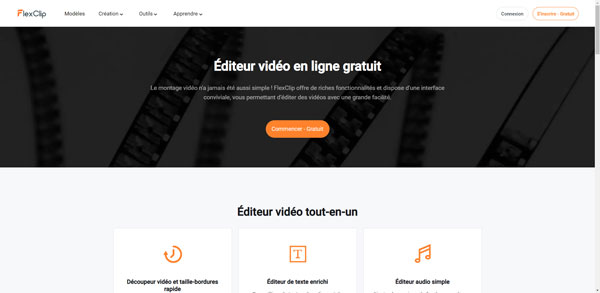
FlexClip passe pour un programme de montage vidéo en ligne excellent qui permet ses utilisateurs d'éditer leurs fichiers vidéos en ligne gratuitement sans filigrane. Bien qu’il fournisse des fonctionnalités avancées pour les comptes payants, les méthodes de base sont suffisantes pour que les utilisateurs créent un contenu vidéo attachante. Pour faire gagner du temps aux utilisateurs, FlexClip propose des modèles vidéos élégants parmi lesquels les utilisateurs peuvent choisir. Les utilisateurs peuvent sélectionner le modèle préféré dans la bibliothèque FlexClip et le modifier librement.
D'ailleurs, FlexClip possède un riche stockage des vidéos, photos, misiques et autocollants. Malgré un compte gratuit, vous pouvez également utiliser ce stockage sans dépenser de l'argent. Si vous souhaitez publier votre vidéo sur les plateformes sociales comme Instagram, FlexClip vous permet aussi de modifier le ratio vidéo à 1:1, 9:16 ou 4:5.
Ensuite, voici un tutoriel simple à propos de l'utilisation de FlexClip pour éditer une vidéo en ligne gratuitement sans filigrane.
Étape 1 : Accédez à FlexClip et créer un compe (si vous n'avez pas un compte jusqu'à présent). Dans le page d'Accueil de FlexClip, Cliquez sur Commencer - Gratuit > Partir de zéro. Une nouvelle fenêtre apparaîtra et vous donne deux modes d'édition à choisir : Mode Stroyboard et Mode chronologie 2.0.
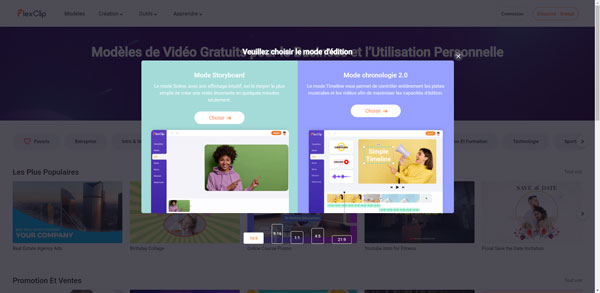
Mode Storyboard : Le fichier média ajouté présentera sous forme de storyboard en bas. Ce mode vous permet d'ajouter à la fois plusieurs fichiers vidéos ou graphiques et de découper la séquence vidéo aisément.
Mode chronologie 2.0 : Dans ce modèle, vous êtes en mesure de faire du montage vidéo avec la ligne de temps qui vous permet de sélectionner plus précisément la séquence souhaitée de faire du montage.
Étape 2 : Puis, choisissez l'un des modes préférés et mettez votre vidéo sur la bibliothèque média de FlexClip. Il est doté aussi un enregistreur intégré. Dans les fenêtres d’aperçu, vous pouvez découper votre vidéo rapidement.
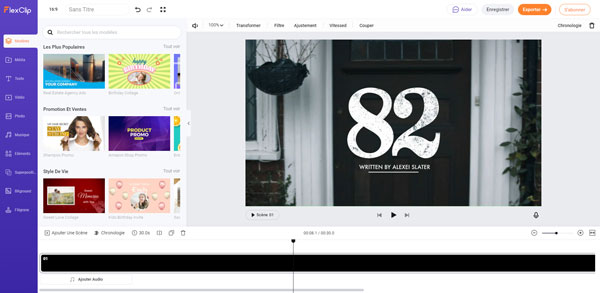
Étape 3 : Après avoir fini le montage vidéo, cliquez sur le bouton Exporter pour télécharger votre vidéo finale.
Il aide les utilisateurs à exporter leur vidéo au format MP4 ou GIF. Une limitation pour les utilisateurs gratuits est que les résolutions 720P ou supérieures ne sont pas valides. Malgré ce fait, vous pouvez obtenir votre vidéo sans filigrane restant.
2. Adobe Creative Clous Express
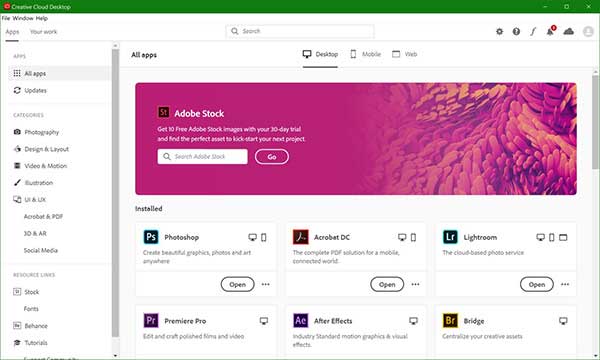
Adobe Creative Cloud Express, soit Adobe Spark en avant, est un outil complet approprié aux novices et aux professionnels pour éditer gratuitement des vidéos en ligne. Les utilisateurs peuvent effectuer des modifications simples en plusieurs étapes à l’aide des fonctions d'actions rapides données. Cette fonctionnalité inclut l’édition de photos, de vidéos et de PDF, telles que redimensionner l’image, supprimer l’arrière-plan, fusionner la vidéo, convertir en GIF, modifier la vitesse, convertir en PDF, etc. À l’exception du PDF, toutes les fonctions des actions rapides sont gratuites.
En termes de montage vidéo, Adobe Creative Cloud Express a toujours une réputation merveilleuse. Il fournit des modèles pour les histoires Instagram, les publications Instagram, les publications Facebook et le style vidéo normal. Bien que vous ne puissiez pas ajouter d’animations ou de transitions éblouissantes à votre vidéo, ce programme est également un choix idéal pour les novices pour créer des vidéos en quelques minutes.
Étape 1 : Ouvrez le site d'Adobe Creative Cloud Express et connectez-vous avec Adobe (une étape nécessaire).
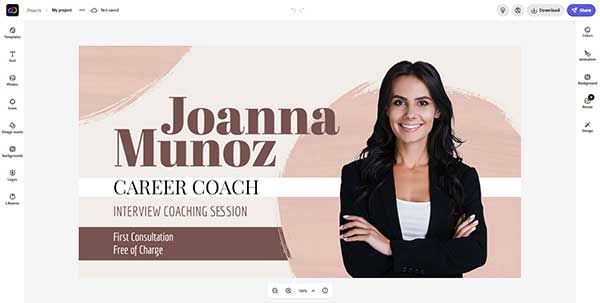
Dans son interface principale, il y a beaucoup de modèles vidéo préparés pour les utilisateurs. Vous pouvez appuyer sur un modèle ou cliquer sur le bouton Plus pour démarrer le montage vidéo.
Étape 2 : Il convient de noter que chaque modèle dans Adobe Creative Cloud Express dispose de différents options en ce qui concerne le montage vodéo. Dans la barre d’outils de gauche, vous pouvez utiliser diverses ressources d’édition. Toutes les ressources ne sont pas gratuites, mais les ressources gratuites sont toujours majoritaires.
Étape 3 (pas nécessaire) : Si vous n'êtes pas satisfait de votre vidéo, le bouton Inviter, à côté du bouton Télécharger vous permet d'inviter vos amis à prendre part à votre projet. Donc vous pouvez coopérer avec vos amis à cet effet.
Étape 4 : Cliquez sur le bouton Télécharger pour exporter votre vidéo finale. Il prend en charge de divers formats de l'exportation vidéo tels que MP4, PNG, JPG et PDF.
3. Clipchamp
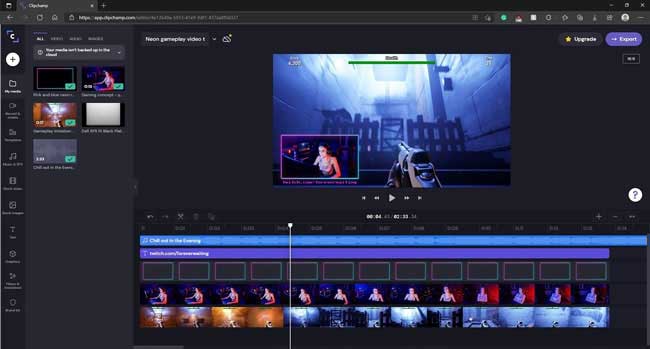
L'un des outils les plus courants pour éditer une vidéo en ligne est Clipchamp, qui est équipé d'une interface conviviale et précise. Les utilisateurs peuvent trouver les modèles préférés facilement. Il trie différents types de modèles, y compris Instagram, marketing, éducation, vulgarisaiton, etc.
Livré avec une ligne de temps non linéaire, Clipchamp fonctionne mieux que la plupart des autres outils de montage vidéo en ligne. Les utilisateurs peuvent importer diverses vidéos dans la bibliothèque média de Clipchamp, puis les faire glisser et les déposer sur la timeline. Pour un éditeur vidéo en ligne, il y a moins de fonctionnalités d’édition qu’un logiciel de montage vidéo. Cependant, il fournira généralement une grande partie des ressources d’édition que les utilisateurs pourront appliquer. Il permet également aux utilisateurs d’enregistrer la caméra, l’écran et l'audio.
Étape 1 : Choisissez un modèle de vidéo pour commencer. Ou les utilisateurs peuvent le démarrer avec un fichier vidéo local. Faites glisser et déposez directement les ressources à la bibliothèque de Chlipchamp.
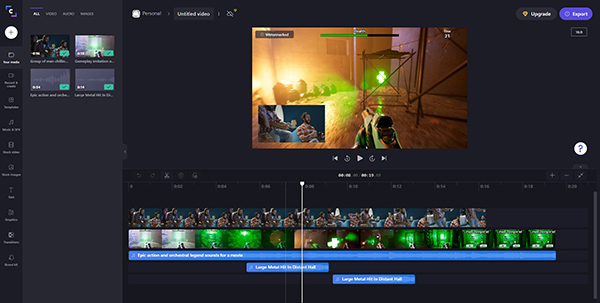
Étape 2 : Ajouter vos resources de vidéo/photo/audio à la ligne de temps. Vous pouvez modifier la mise en page, transformer ou ajouter des filtres à vos ressources en un clic.
Étape 3 : Exporter votre vidéo en cliquant sur le bouton Exporter en haut à droite.
Remarque : La version gratuite exportera votre vidéo avec un filigrane. Il faut acheter une license pour le supprimer.
4. Magisto
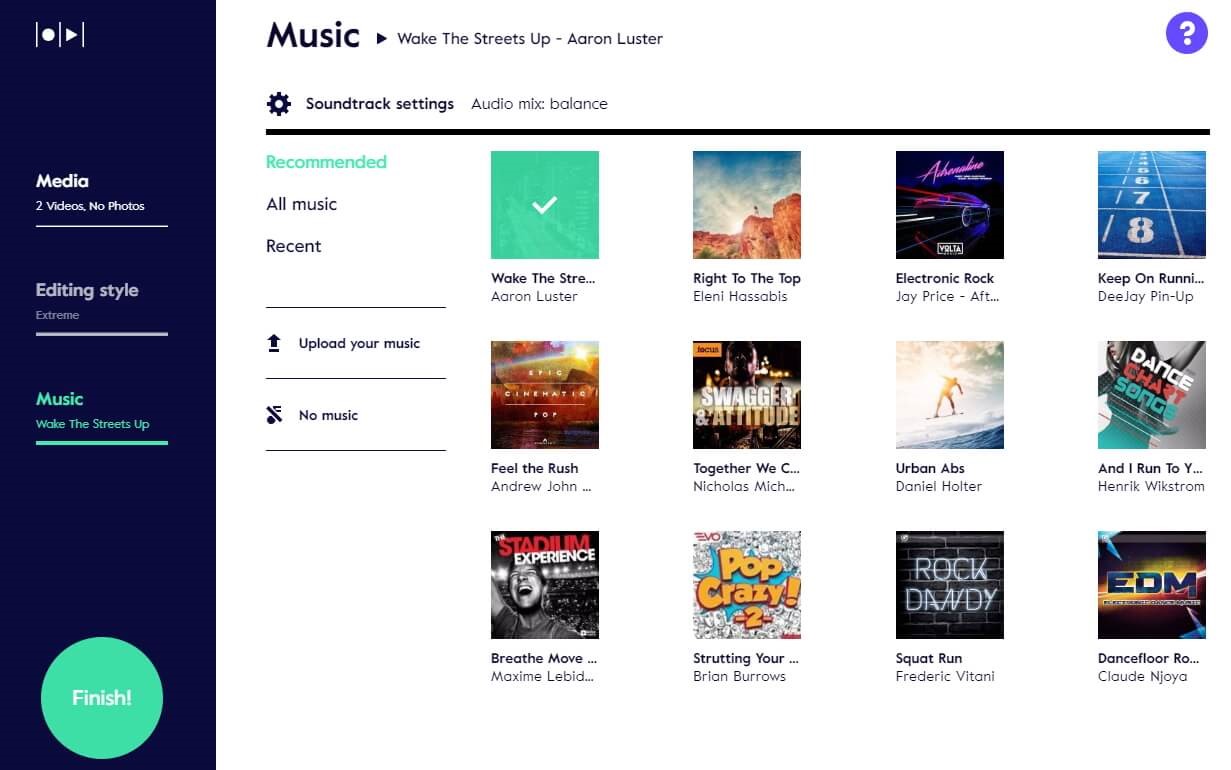
Différent des 3 outils en ligne ci-dessus, Magisto peut vous apporter une toute nouvelle expérience de montage vidéo. Je vous donnerais trop de modèles au tout début. Vous pouvez ajouter vos fichiers multimédias à Magisto, puis passer à l’étape suivante. Il aide les utilisateurs à ajouter des photos et des vidéos à partir de Google Photos ou Magisto Stock (non gratuit).
Avec Magisto, vous n’aurez pas besoin de prendre trop de temps pour réfléchir à la mise en page vidéo, au filtre ou à d’autres options pour améliorer votre vidéo. Magisto a beaucoup préparé pour vous, il vous suffira de les ajouter à votre vidéo en un clic. Avec les flux de travail d’AI, les utilisateurs apprécieront le processus de montage vidéo.
Étape 1 : Allez dans le site Magisto et puis cliquez sur le bouton Commencer à créer.
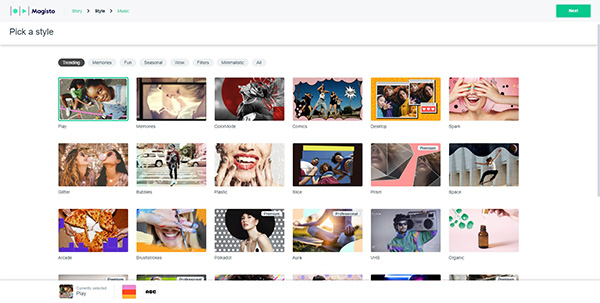
Étape 2 : Cliquez sur Média pour importer votre fichier média. Il permet aux utilisateurs d'ajouter de plusieurs resources média y compris les images, les vidéos, les GIFs, etc.
Étape 3 : Si vous le souhaitez, vous pouvez ajouter des filtres et de la musique à l’ensemble de votre vidéo. Vous pouvez cliquer sur le bouton Enregistrer pour télécharger votre travail sur votre ordinateur ou accéder au bouton Modifier pour faire davantage un montage de votre vidéo.
Étape 4 : En cliquant sur Modifier, Magisto commencera à diviser automatiquement votre vidéo en de petites séquences. Ensuite, vous pouvez modifier le style, la musique et le format, ou couper la vidéo.
5. Canva
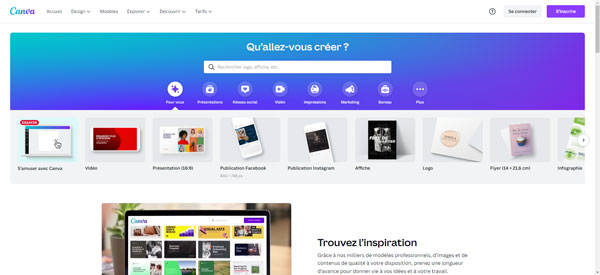
Conçu comme un outil de montage vidéo gratuit en ligne, Canva permet aux utilisateurs de créer une vidéo vivante à tout moment. Il est convenable aux débutants mais aussi aux professionnels, et les aide à faire des vidéos de haute qualité. Aucune compétence spéciale en montage vidéo ne demande au cours de l'édition. Sa bibliothèque de milliers de modèles, de vidéos gratuits et de musiques vous aide à perfectionner rapidement votre vidéo en quelques étapes simplement. De plus, Canva vous donne une opportunité de travaillez en équipe. Et vous pouvez télécharger vos vidéos après le montage sans filigrane.
Étape 1 : Accédez au site d'acceuil de Canva, et puis cliquez sur Commencer à créer pour commencer le montage vidéo. Avant de vous démarrer, n'oubliez pas de vous connecter à votre compte de Canva en utilisant Google ou Facebook.
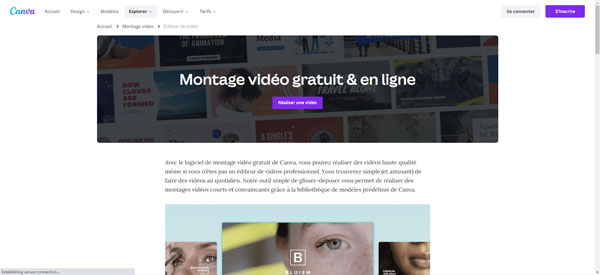
Étape 2 : Explorer la bibliothèque des modèles pour sélectionner un modèle vidéo à votre guise. Elle vous donne de divers modèles tels que la nature, la plage, le ciel, etc.
Étape 3 : Personnaliser votre vidéo. Ce outil en ligne offre des fonctionnalités de base telles que l'ajout des textes, de la musique à partir de la bibliothèque intégrée et des aotocollants, le découpage d'une vidéo, etc.
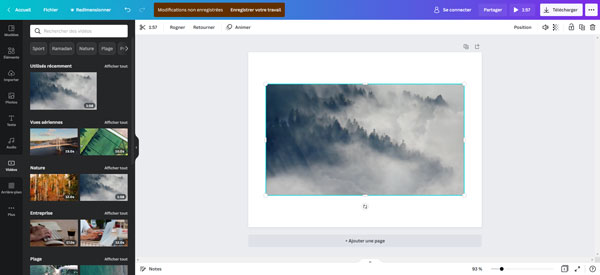
Étape 4 : Après avoir achevé le montage vidéo, téléchargez ou partagez votre vidéo au format MP4 ou GIF. Il vous permet de publier directement votre fichier vidéo sur YouTube, Twitter, Facebook, etc.
| FlexClip | Adobe Express | Clipchamp | Magisto | Canva | |
| Prix | $9.99/mois | $9.99/mois | $19/mois | $9.99/mois | $9.99/mois |
| Essai gratuit | √ | √ | √ | √ | √ |
| Filigrane | × | × | √ | √ | × |
| Format de l'importation/l'exportation | MP4/GIF | MP4/JPG/PDF | MP4/GIF | MP4 | MP4/GIF |
| Montage vidéo basique (Rotation, découpage, coupe, etc.) | √ | √ | √ | × | √ |
| Resources de montage | Moyen | Plus | Moins | Plus | Plus |
| Facile à utiliser | √ | √ | √ | √ | √ |
| Vitesse de chargement | Vite | Lente | Lente | Vite | Vite |
Logiciel alternative de montage vidéo Win/Mac -TunesKit AceMovi
Après avoir lu les contenus mentionnés à propos de faire du montage vidéo en ligne, créer une vidéo simple en utilisant un outil en ligne ne montrera pas un défi pour vous. Pourtant, un outil en ligne a encore beaucoup de limités si vous souhaitez faire du montage vidéo avancé. Donc, je vous propose un outil plus professionnel - TunesKit AceMovi.
TunesKit AceMovi est un logiciel de montage vidéo facile à utiliser mais puissant qui est applicable non seulement aux débutants, mais aussi aux professionnels. Il est doté des fonctionnalités telles que l'audio, les textes, les filtres, les transitions, l'écran partagé, etc. Les utilisateurs sont capable d'ajouter des pistes vidéo à TunesKit AceMovi sans limites, ce qui signifique qu'il n'y a aucune limité pendant le montage vidéo. Comme les outils en ligne, AceMovi permet également aux utilisateurs d'exporter leurs vidéos au format WMV, MP4, AVI, MOV, etc.

TunesKit AceMovi Video Editor
Sécurité vérifiée. 5,481,347 personnes l'ont téléchargé.
- Fonctionnalités fondamentales et avancées qui améliorent votre vidéo
- De nombreux filtres, transitions, textes, effets sonores, musiques, etc
- Une variété de resources de montage vidéo qui peuvent être utilisées gratuitement
- Importer autant de vidéos ou des séquences souhaitées
- Vous aide à créer des vidéo attirantes en quelques étapes
Voici un guide étape par étape pour utiliser TunesKit AceMovi pour créer une vidéo époustouflante.
Importer vos fichiers vidéos
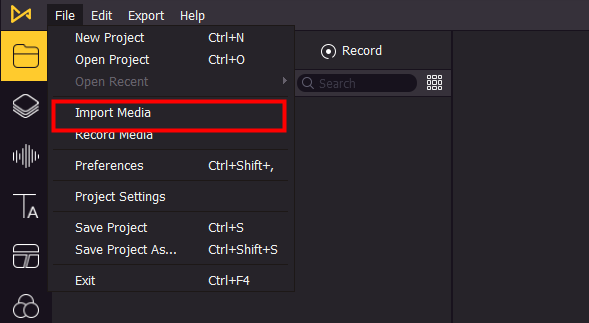
Pour éditer une vidéo, vous devez d’abord y importer vos fichiers multimédias. Vous pouvez ajouter votre vidéo en cliquant sur le bouton Importer ou en les faisant glisser et en les déposant directement dans la bibliothèque TunesKit AceMovi. AceMovi prend en charge la plupart des formats multimédias, y compris M4V, AVI, MP4, WMV, RMVB, etc.
Éditer votre vidéo dans la ligne de temps
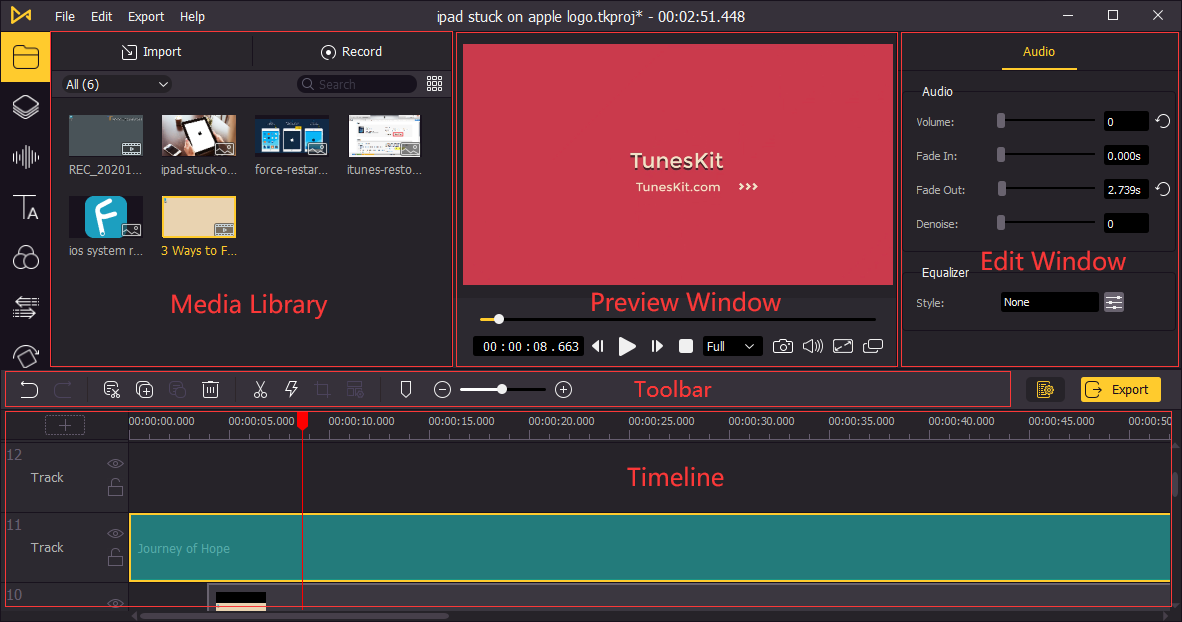
Lâchez votre créativité dans cette partie. Vous pouvez maintenant utiliserTunesKit AceMovi pour créer une conception du contenu. Toutes ses ressources de montage vidéo peuvent être utilisées gratuitement. Vous pouvez télécharger les ressources en ligne et les faire glisser vers votre chronologie. Quant aux fonctionnalités de montage, vous pouvez personnaliser votre vidéo en modifiant facilement l’opacité, la rotation, l’échelle, le débruitage, la netteté, etc. dans le panneau supérieur droit.
Exporter le fichier média
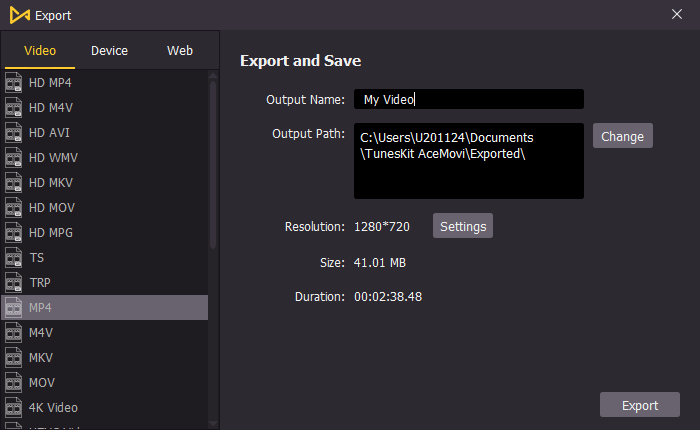
Après avoir fini le montage vidéo, cliquez sur le bouton Exporter pour télécharger votre vidéo dans votre ordinateur. La position de sortie et le format vidéo seront changés dans la fenêtre d'exportation. Si vous êtes encore désorienté de faire du montage vidéo, vous pouvez apprendre plus de conseils sur le site Web d’AceMovi.
Conclusion
C’est tout pour savoir comment éditer une vidéo en ligne. Il ne fait aucun doute que les outils en ligne sont de plus en plus populaires parmi les jeunes et équipent des fonctionnalités plus complètes. La plupart des outils en ligne peuvent répondre à vos besoins en matière de montage vidéo, à l’exception du montage professionnel ou cinématographique. Si vous ne souhaitez télécharger aucun programme de montage vidéo, les outils en ligne sont des choix idéaux pour vous permettre d’obtenir un montage primaire. Cependant, je pense qu’un logiciel de montage vidéo comme TunesKit AceMovi serait toujours un meilleur choix pour les utilisateurs de créer une vidéo qui peut obtenir plus de likes et de vues.
